Visual Studio Coden uusi Remote Repositories -laajennus loi uuden kokemuksen, joka mahdollistaa työskentelyn lähdekoodivarastojen kanssa suoraan VS Code -ympäristössä.

Mutta mitä tapahtuu, jos etävarastoa, jota yrität muuttaa, ei löydy? Kun kloonaus korvataan Remote Repositories -tuella, saatat kohdata kohtalokkaita virheitä.
Tässä artikkelissa käymme läpi erilaisia tapoja korjata tämä ongelma.
Korjaus #1: Aseta Remote Base URL
Jos olet uudempi ohjelmoija, et todennäköisesti ole määrittänyt repo-URL-osoitetta paikallisessa repossasi.
Tämän ongelman korjaamiseksi sinun on käytettävä 'git remote set' -komentoa. Tältä sen pitäisi näyttää:
git remote set-url origin http://github.com/[Username]/[ProjectName].git
git add *.java
git commit -m "commit title"
git push origin master
Ongelma pitäisi ratkaista automaattisesti.
Korjaus #2: Käytä oikeaa URL-osoitetta
Jos edellinen tapaus ei ole ongelma, sinun tulee tarkistaa, että käyttämäsi URL-osoite on oikea. Näin voit tehdä sen:
kuinka lisätä ystäviä käteissovelluksessa
- Käytä komentoa:
git remote -v
- Konsolin pitäisi näyttää, mihin etävarastoon se on yhdistetty, luettelemalla URL-osoite, jota se käyttää muutosten hakemiseen ja työntämiseen muodossa
origin http://github.com/[Username]/[ProjectName].git (fetch)
origin http://github.com/[Username]/[ProjectName].git (push)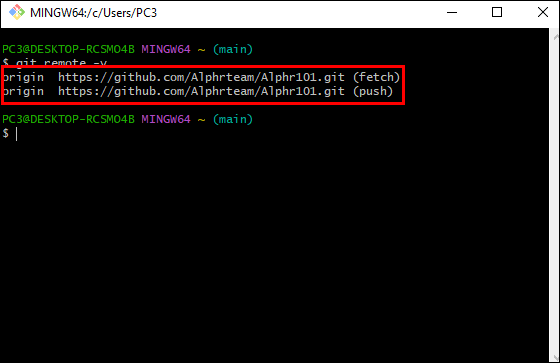
- Jos URL-osoite ei vastaa sitä, mitä GitHub näyttää, sinun on vaihdettava se. Voit käyttää remote set -komentoa asettaaksesi oikean polun:
git remote set-url origin http://github.com/[Username]/[ProjectName].git
Jos tämä ei korjaa ongelmaa, sinun on ehkä tarkistettava muut syyt.
Korjaus #3: Tarkista salasanasi
URL-osoite ei välttämättä ole ongelma. Tarkista, onko salasanasi vaihdettu äskettäin.
Jos olet vaihtanut salasanasi, sinun on varmistettava, että se on hankittu käyttöoikeustietojen hallinnasta Macissa tai Windowsissa tai avainnipussa.
Voi käydä niin, että vanhaa salasanaa käytetään edelleen, mutta uutta ei ole vielä tallennettu välimuistiin. Jos näin on, kaikki github.com-tunnistetiedot tulee poistaa välittömästi.
Näin voit poistaa gitiin liittyvät tiedot Macista ja Windowsista.
Mac:
- Siirry kohtaan Keychain Access.

- Navigoi salasanaasi.
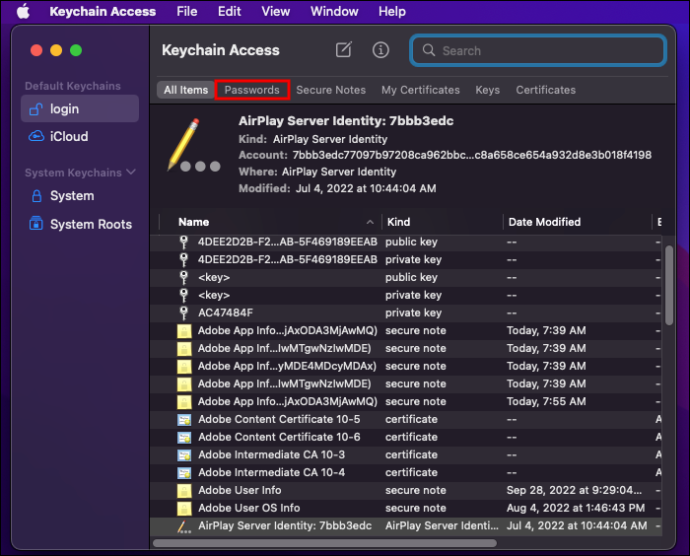
- Poista kaikki näppäimet, jotka on liitetty lähdeohjaimeen.
Windows:
Noudata komentoja:
$ git credential-manager uninstall
$ git credential-manager install
Korjaus #4: Väliaikainen korjaus (ei suositella pitkällä aikavälillä)
Mac:
Jos avainnipussa ei ole GitHub-merkintää, voit kloonata sovelluksen seuraavilla tavoilla:
git clone https://[email protected]/org/repo.git
Käytä näitä tietoja:
milloin loin google-tilin
- Käyttäjätunnus GitHub-käyttäjänimesi kanssa
- Organisaatio organisaatiosi nimellä
- Repo arkistosi nimellä
Windows:
Pysy seuraavissa vaiheissa:
- Pääsy git-kansioon.

- Avaa “config”-tiedosto notepadilla (tai notepad++) tai toisella editorilla.
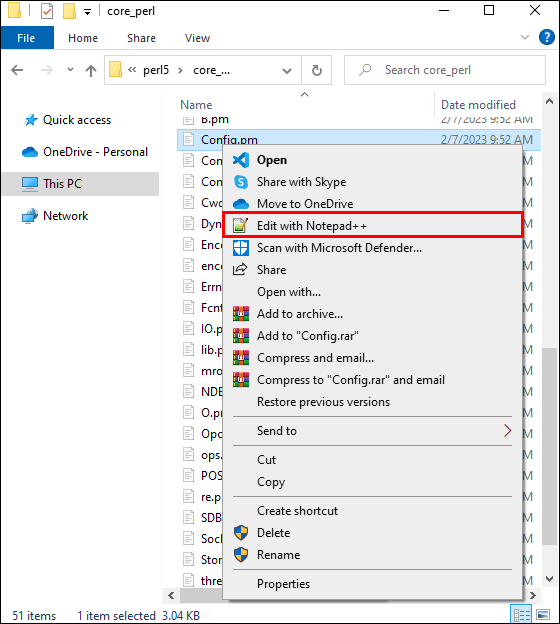
- Vaihda URL-osoitteeksi
https://username:[email protected]/username/repo_name.git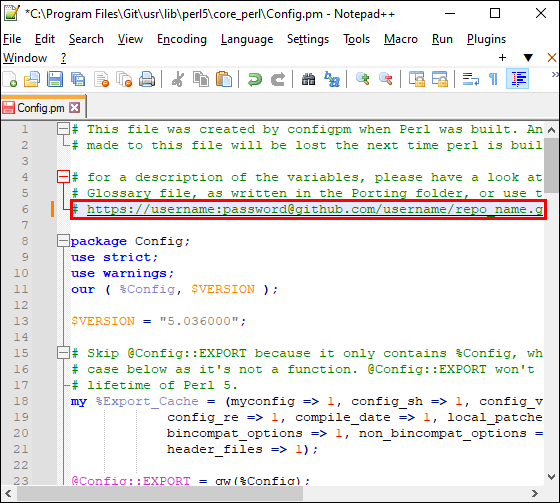
- Tallenna koodi ja paina sitä.
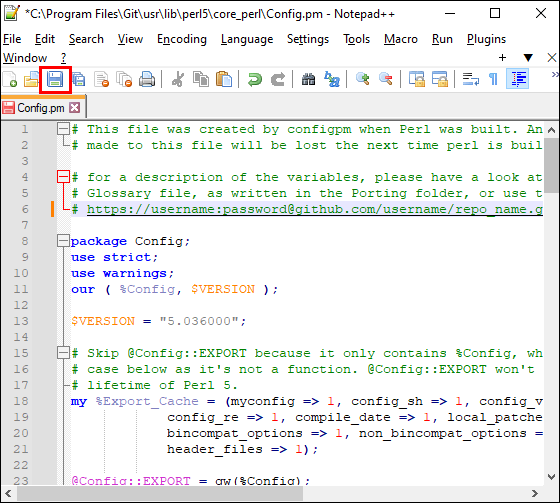
Muut ongelmat ja yleiset korjaukset
Jos et ole yhteiskäyttäjä, on mahdollista, että voit todentaa käyttöoikeutesi onnistuneesti GitHubissa, mutta et silti voi kloonata tai siirtää muutoksia.
Toinen ongelma on, että puolellasi saattaa olla kirjoitusongelmia. Tämä saattaa tuntua triviaalilta, mutta väärässä paikassa oleva kirje riittää.
Toinen ongelma voi liittyä komentoon git remove -v. Se voidaan asettaa käyttämään HTTPS:ää, mutta reposi ei osoita SSH:ta. Jos näin on, sinun on poistettava 'ssh'-osa ja korvattava se ' https:// .”
Viimeinen ongelma olisi, että arkisto poistetaan. Siinä tapauksessa et voi tehdä paljon muuta kuin mennä suoraan GitHubiin ja tarkistaa projektin tila mahdollisten muutosten varalta.
UKK
Kuinka paljon RAM-muistia riittää VS-koodille?
VS-koodia pidetään kevyenä ja sen pitäisi toimia laitteistollasi ilman ongelmia. Suositeltu tallennustila on 1 Gt.
Pitäisikö sinun asentaa VS-koodi SSD- tai kiintolevylle?
SSD-levyllä on laadukas IO, joten on suositeltavaa asentaa VS-koodi SSD-levyllesi.
Voitko käyttää VS-koodia offline-tilassa?
Joo. Koodia voi käyttää offline-tilassa. Sinun tarvitsee vain asentaa Microsoftin laajennukset.
Windows 10 Redstone 2 -ominaisuudet
Päällä
Etäkäyttö on toiminut erinomaisesti useimmille käyttäjille, mutta silti on olemassa virhemahdollisuus, kun muutoksia yritetään työntää suoraan arkistoon. Toivomme, että olet pystynyt korjaamaan ongelman.
Oletko löytänyt toisen ratkaisun puuttuvien tietovarastojen ongelmaan VS Codessa? Kerro meille kommenteissa.







